كيفية استعادة الوصول إلى القرص الصلب وإصلاح خطأ عدم القدرة على فتح القرص الصلب

في هذه المقالة، سنرشدك إلى كيفية استعادة الوصول إلى القرص الصلب عند تعطله. هيا نتابع!
بصفتك لاعبًا ، بغض النظر عما إذا كان طموحًا أو محترفًا أو هاويًا ، يجب أن تكون قد اشتركت في Steam ، النظام الأساسي السحابي الشهير جدًا لشراء الألعاب. ومع ذلك ، فإن حساب Steam الخاص بك يفعل أكثر بكثير من مجرد منحك الوصول إلى جميع الألعاب التي تشتريها. يصبح ملف التعريف هذا هويتك لجميع الألعاب التي تلعبها ، مما يسمح لك بإنشاء مستودع لجميع إنجازاتك وبناء مجتمع من زملائك اللاعبين أيضًا.
تم إطلاق المنصة منذ عام 2003 واكتسبت شعبية مذهلة على مر السنين. اليوم ، تحولت إلى مركز رئيسي للاعبين في جميع أنحاء العالم ، وتجذب مئات المستخدمين كل يوم. نظرًا لشعبيتها منذ البداية ، تتمتع المنصة بعدد كبير من المستخدمين المخلصين. إذا كنت أحد مستخدمي Steam المخلصين الذين يعملون على البوابة منذ فترة طويلة ، فمن المحتمل أن يكون لديك اسم محرج من نفسك السابقة. حسنا، أنت لست وحدك. يتساءل العديد من المستخدمين عن اختيارهم لاسم المستخدم وفي النهاية يبحثون عن طرق لتغيير اسم حساب Steam. لذا ، إذا كنت أحدهم ، فأنت في المك��ن الصحيح. في هذه المقالة ، سنرشدك عبر جميع الطرق الممكنة لتغيير اسم حساب Steam الخاص بك.

محتويات
كيفية تغيير اسم حساب Steam (2021)
اسم الحساب مقابل اسم الملف الشخصي
الآن ، قبل أن نتعمق في جميع الطرق التي يمكنك اتباعها لتغيير اسمك على Steam ، يجب أن تعرف أحد التفاصيل المهمة. اسم حسابك على Steam هو رمز تعريف رقمي ولا يمكن تغييره. ومع ذلك ، ما يمكنك تغييره هو اسم ملف تعريف Steam الخاص بك.
لفهم الفرق بين الاثنين ، ما عليك سوى أن تتذكر أن اسم الحساب مخصص للتعريف العام على النظام الأساسي. في المقابل ، فإن اسم ملف التعريف هو ما يعرفك به المستخدمون الآخرون. ومع ذلك ، مع العامية المرتبطة بمصطلح اسم الحساب ، غالبًا ما يتم استخدام مصطلح اسم الملف الشخصي بالتبادل لنفسه.
كيفية تغيير اسم ملف تعريف Steam
الآن بعد أن فهمت الفرق ، دعنا ننتقل إلى الخطوات التي يمكنك اتباعها لتغيير اسم ملف التعريف الخاص بك على Steam.
1. بالنسبة للمبتدئين ، تحتاج إلى تسجيل الدخول إلى حساب Steam الخاص بك .
2. في الزاوية العلوية اليمنى ، انقر فوق اسم المستخدم الخاص بك . ثم من القائمة المنسدلة التي تظهر ، انقر فوق الزر عرض ملف التعريف الخاص بي .
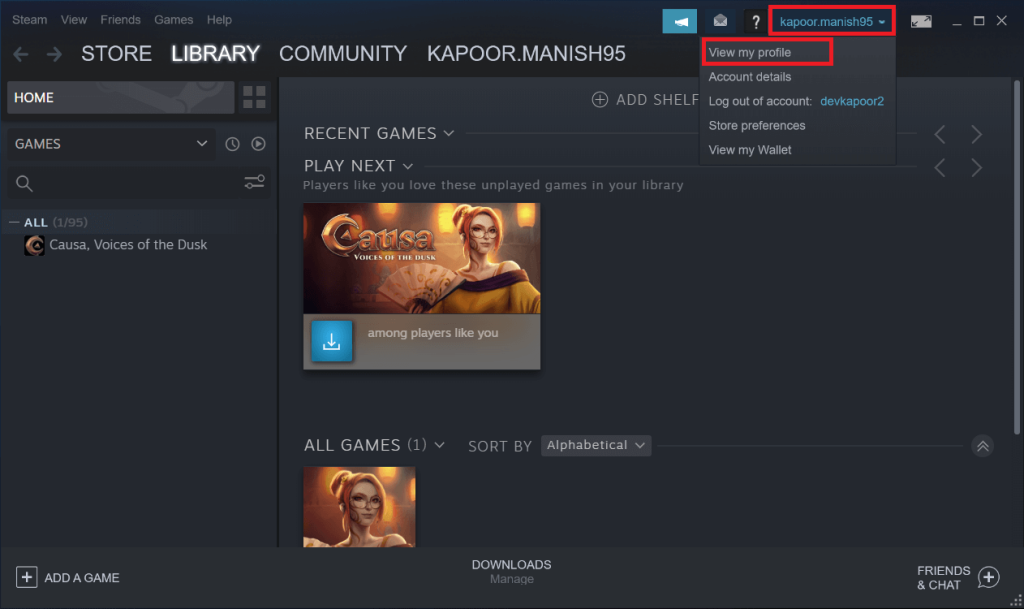
3. اختر خيار تحرير ملف التعريف هنا.
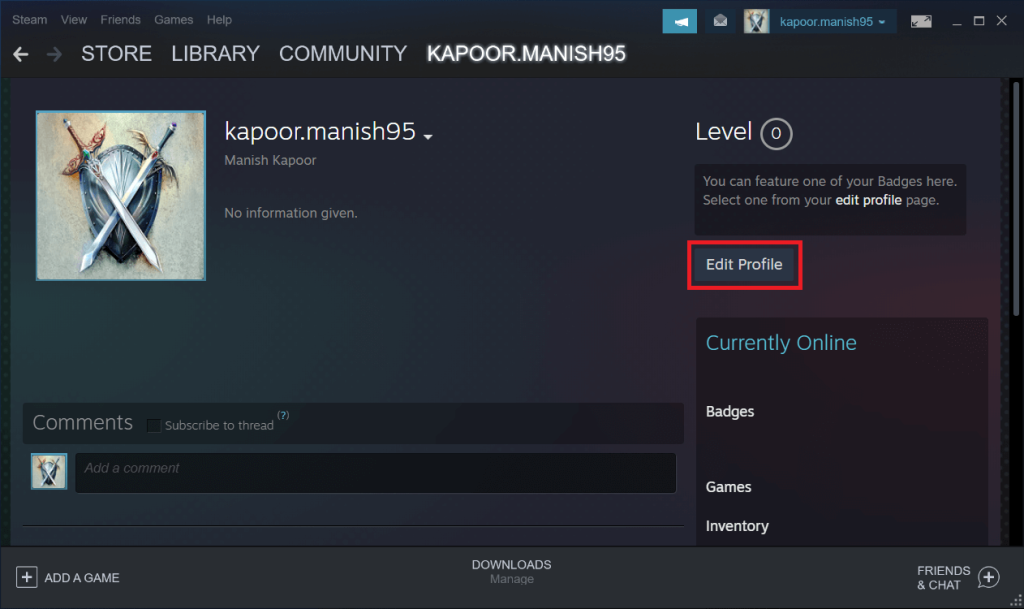
4. الآن ، اكتب اسمك الجديد ببساطة عن طريق حذف الاسم الموجود.
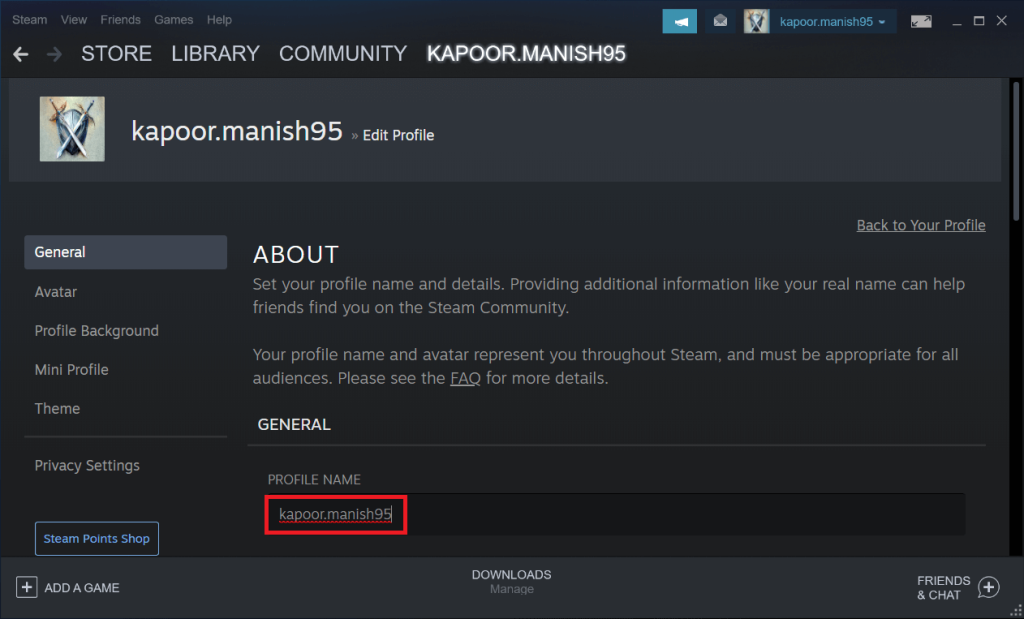
5. قم بالتمرير لأسفل وانقر على حفظ ل حفظ هذه التغييرات لرؤية العلامة التجارية اسم حساب جديد الى البيانات الشخصية ستيم .
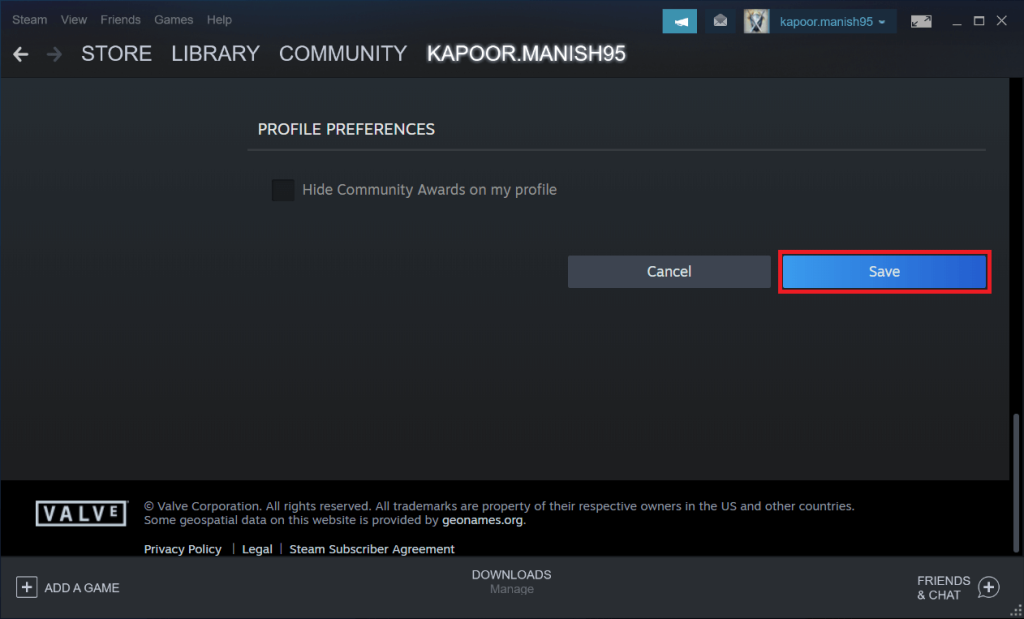
اقرأ أيضًا: الوصول سريعًا إلى مجلد Steam Screenshot على نظام التشغيل Windows 10
هل يمكن نقل الألعاب من حساب إلى آخر؟
عندما يساورك الشك بشأن اسم الملف الشخصي ، يحاول بعض المستخدمين إنشاء حساب Steam جديد ومحاولة إمكانية نقل ألعابهم من الحساب القديم إلى الحساب الجديد. هذا ، مع ذلك ، ليس احتمالا حقيقيا. لا يمكنك نقل الألعاب من حساب Steam إلى آخر لأن جميع الألعاب تأتي بتراخيص مستخدم واحد . من خلال إنشاء حساب جديد وإرسال الألعاب إلى هناك ، ستحاول بشكل أساسي دمج الحساب القديم بحساب جديد. لكن سياسة ترخيص Steam لا تسمح بهذا الترتيب.
حذف حساب Steam
يشبه حذف حساب Steam تقريبًا إلغاء تثبيت Steam ، لكن ليس هو نفسه تمامًا. الشائع في كلا الإجراءين هو أنك ستنتهي بتحرير حوالي تيرابايت واحد من المساحة. ومع ذلك ، فإن حذف حساب Steam يعني أنك تتخلى صراحةً عن جميع تراخيص اللعبة ومفاتيح الأقراص المضغوطة وكل ما تملكه على المنصة.
بينما يمنحك حذف الحساب الفرصة لإعداد ملف تعريف جديد من البداية باسم حساب جديد ، فلن تمتلك أي شيء هنا. وبالتالي ستفقد إمكانية الوصول إلى جميع الألعاب التي اشتريتها عبر Steam. ومع ذلك ، لا يزال بإمكانك الوصول إلى الألعاب المشتراة خارج Steam وتشغيلها. ولكن بخلاف مجموعة الألعاب ، ستخسر المنشورات والتعديلات والمناقشات والمساهمات التي قدمتها للمجتمع من خلال هذا الحساب.
نظرًا لجميع الخسائر الهائلة التي ينطوي عليها حذف حساب Steam ، لا توجد طريقة تلقائية للقيام بذلك. تحتاج إلى رفع تذكرة لحذف الحساب وإكمال بعض عمليات التحقق. عندها فقط ستتمكن من حذف الحساب.
إنشاء حساب Steam
يعد إنشاء حساب جديد على Steam مجرد نزهة. إنه مثل معظم عمليات التسجيل الأخرى التي تتطلب بريدك الإلكتروني واسم الحساب. اختر الاسم بحكمة من البداية نفسها حتى لا تحتاج إلى تغيير اسم حساب Steam لاحقًا. بمجرد التحقق من البريد الإلكتروني الذي قمت بالتسجيل به ، ستكون على ما يرام.
كيفية عرض البيانات المخزنة على Steam
يعد عرض سجلاتك على Steam أمرًا سهلاً. يمكنك ببساطة فتح هذا الرابط لعرض جميع البيانات المخزنة على النظام الأساسي. تشكل هذه البيانات بشكل أساسي تجربتك على Steam ، وبالتالي فهي ذات أهمية كبيرة. بينما لا يعد تغيير اسم حسابك أمرًا محتملاً ، فلا يزال لديك خيار تعديل العديد من التفاصيل. يمكن أن تكون هذه التفاصيل اسم ملف التعريف الخاص بك ، ورمز المصادقة ذات العاملين ، وما شابه ذلك.
اقرأ أيضًا: إصلاح أخطاء خدمة Steam عند تشغيل Steam
تأمين حساب Steam الخاص بك
عندما يكون لديك الكثير من الألعاب والبيانات الشخصية المخزنة على الإنترنت ، فمن الضروري اتخاذ جميع الخطوات اللازمة لحماية وجودك. يتضمن القيام بذلك على Steam بعض التفاصيل التي تمت مناقشتها في هذا القسم. يعد دائمًا قرارًا جيدًا وعمليًا إضافة طبقة إضافية من الحماية إلى حساب Steam الخاص بك وضمان حمايته من أي تهديد وفقدان للبيانات.
فيما يلي بعض أهم الخطوات التي يمكنك اتخاذها في اتجاه حماية حساب Steam الخاص بك.
1. مصادقة Steam Guard ذات العاملين
الخطوة الأولى والأكثر أهمية في عملية حماية حساب Steam الخاص بك هي إعداد المصادقة الثنائية. من خلال تنشيط هذه الميزة ، فإنك تضمن أنه سيتم إخطارك عبر البريد وكذلك الرسائل النصية القصيرة في حالة محاولة شخص ما تسجيل الدخول إلى حسابك من نظام غير مصرح به. ستتلقى أيضًا هذه المطالبات إذا وعندما يحاول شخص ما تغيير الإعدادات الشخصية في حسابك.
2. عبارة المرور لكلمة مرور قوية
كلمة مرور قوية أمر لا بد منه لجميع الحسابات الهامة. ومع ذلك ، بالنسبة لحساب Steam الخاص بك ، من الضروري أن تختار كلمة مرور قوية للغاية. هناك حيلة جيدة للتأكد من أن كلمة المرور الخاصة بك قوية بما يكفي لعدم كسرها وهي استخدام عبارة مرور. بدلاً من المضي قدمًا بكلمة واحدة ، من الجيد استخدام عبارة مرور والسماح لـ Steam فقط بتذكرها على نظامك.
3. تجاهل رسائل البريد الإلكتروني التي تطلب الائتمان
من المسلم به أن Steam لن تطلب تفاصيل نقدية خارج منصتها. ومع ذلك ، تصل العديد من الإشعارات أيضًا إلى بريدك الإلكتروني ، مما يجعلك عرضة للوقوع في هجوم تصيد احتيالي . لذلك ، ضع في اعتبارك دائمًا أن أي معاملات ائتمانية ستتم فقط على منصة Steam الرسمية ، ولا تحتاج إلى أي بريد إلكتروني لنفسه.
4. تغيير إعدادات الخصوصية
أخيرًا ، أفضل طريقة للحفاظ على حماية نفسك على Steam هي تعديل إعدادات الخصوصية. هذا خيار لأولئك الذين يتطلعون إلى الاستمتاع بتجربة الألعاب الخاصة بهم التي تقتصر على بعض الأصدقاء الانتقائيين. يمكنك تغيير إعداد الخصوصية من الأصدقاء فقط إلى خاص في صفحة إعدادات الخصوصية الخاصة بي.
موصى به:
نأمل أن تكون هذه المقالة مفيدة وأن تكون قادرًا على تغيير اسم حساب Steam الخاص بك. يجب أن يكون اسم حساب Steam الخاص بك انعكاسًا لشخصيتك كلاعب. من الطبيعي أن تتغير أذواقك وتفضيلاتك مع نموك وسيظهر وقت تحتاج فيه إلى تغيير اسم حساب Steam الخاص بك. يمكنك الموازنة بين خياراتك لحذف الحساب الحالي وإنشاء حساب جديد. ومع ذلك ، قد يعمل ذلك ضدك لأنك ستنتهي بخسارة جميع تراخيص اللعبة ومساهمات المجتمع والمزيد. لذلك ، من الأفضل تعديل اسم الملف الشخصي فقط والحفاظ على حسابك آمنًا وسليمًا.
في هذه المقالة، سنرشدك إلى كيفية استعادة الوصول إلى القرص الصلب عند تعطله. هيا نتابع!
للوهلة الأولى، تبدو سماعات AirPods كأي سماعات أذن لاسلكية حقيقية أخرى. لكن كل ذلك تغير بعد اكتشاف بعض الميزات غير المعروفة.
أطلقت شركة Apple نظام التشغيل iOS 26 - وهو تحديث رئيسي بتصميم زجاجي مصنفر جديد تمامًا، وتجارب أكثر ذكاءً، وتحسينات للتطبيقات المألوفة.
يحتاج الطلاب إلى نوع محدد من أجهزة الكمبيوتر المحمولة لدراستهم. لا ينبغي أن يكون قويًا بما يكفي لأداء جيد في تخصصهم المختار فحسب، بل يجب أيضًا أن يكون صغيرًا وخفيفًا بما يكفي لحمله طوال اليوم.
تعتبر إضافة طابعة إلى نظام التشغيل Windows 10 أمرًا بسيطًا، على الرغم من أن العملية بالنسبة للأجهزة السلكية ستكون مختلفة عن تلك الخاصة بالأجهزة اللاسلكية.
كما تعلمون، تُعدّ ذاكرة الوصول العشوائي (RAM) جزءًا أساسيًا من مكونات الحاسوب، فهي بمثابة ذاكرة لمعالجة البيانات، وهي العامل الحاسم في سرعة الحاسوب المحمول أو الحاسوب الشخصي. في المقالة التالية، سيقدم لكم WebTech360 بعض الطرق للتحقق من أخطاء ذاكرة الوصول العشوائي (RAM) باستخدام برامج على نظام ويندوز.
لقد اجتاحت أجهزة التلفاز الذكية العالم حقًا. مع وجود العديد من الميزات الرائعة واتصال الإنترنت، غيرت التكنولوجيا الطريقة التي نشاهد بها التلفزيون.
الثلاجات هي أجهزة مألوفة في المنازل. تحتوي الثلاجات عادة على حجرتين، حجرة التبريد واسعة وتحتوي على ضوء يضيء تلقائيًا في كل مرة يفتحها المستخدم، بينما حجرة الفريزر ضيقة ولا تحتوي على ضوء.
تتأثر شبكات Wi-Fi بالعديد من العوامل التي تتجاوز أجهزة التوجيه وعرض النطاق الترددي والتداخل، ولكن هناك بعض الطرق الذكية لتعزيز شبكتك.
إذا كنت تريد الرجوع إلى نظام التشغيل iOS 16 المستقر على هاتفك، فإليك الدليل الأساسي لإلغاء تثبيت نظام التشغيل iOS 17 والرجوع من نظام التشغيل iOS 17 إلى 16.
الزبادي طعام رائع. هل من الجيد تناول الزبادي يوميًا؟ عندما تأكل الزبادي يومياً كيف سيتغير جسمك؟ دعونا نكتشف ذلك معًا!
تناقش هذه المقالة أكثر أنواع الأرز المغذية وكيفية تحقيق أقصى قدر من الفوائد الصحية لأي نوع أرز تختاره.
إن إنشاء جدول للنوم وروتين وقت النوم، وتغيير المنبه، وتعديل نظامك الغذائي هي بعض التدابير التي يمكن أن تساعدك على النوم بشكل أفضل والاستيقاظ في الوقت المحدد في الصباح.
الإيجار من فضلك! Landlord Sim هي لعبة محاكاة للهواتف المحمولة تعمل على نظامي التشغيل iOS وAndroid. ستلعب دور مالك مجمع سكني وتبدأ في تأجير شقة بهدف ترقية التصميم الداخلي لشققك وتجهيزها للمستأجرين.
احصل على رمز لعبة Bathroom Tower Defense من Roblox واستخدمه للحصول على مكافآت مثيرة. سيساعدونك على ترقية أو فتح الأبراج ذات الضرر الأعلى.













